- 软件大小:71.1MB
- 软件语言:简体中文
- 软件类型:国产软件
- 软件类别:3D制作类
- 更新时间:2018-08-16
- 软件授权:免费版
- 官方网站://www.9553.com
- 运行环境:XP/Win7/Win8/Win10
- 标签:3D设计软件 3D设计工具
16.73GB/简体中文/7.5
Autodesk Advance Steel 2021 特别激活版
KB/简体中文/7.5
479MB/简体中文/6.7
Autodesk AutoCAD Plant 3D 2021 中文版
2.19GB/简体中文/4.3
251.81MB/简体中文/7.5
三维家3D云设计平台是一款非常专业的3d设计软件。这款软件可以帮助用户快速在线设计,改变家装设计方式。软件使用非常简单,下面还有详细的使用教程。
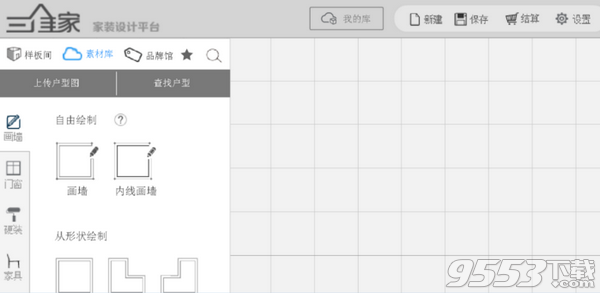
三维家3d云设计软件是三维家推出的一款专业智能家居设计软件,在线编辑、简单易用,学习成本低,零基础3分钟上手,三天精通家居软件设计,为家居设计行业最专业、最快速、最智能的设计软件!在设计功能、图形界面、操作体验具有其他软件不可比拟的优势。
一、傻瓜操作和精准出图,一样不能少
快速在线设计,改变家装设计方式,运作简单,快速出户型图。
1、3D参数化设计
智能一键输出CAD图纸,一键生成柜体平面、立面、结构图;
为客户省去CAD设计烦恼,定制家居精准度更高!
2、一键报价,实现快速预算
一键精准自动报价,生成报价清单。
可单元可部件多选报价,实现设计、预算一次解决!
3、无限回退,行业适配功能
无限返回,无需重做设计,实现修改方案一键看效果,非常人性化。
4、完全开放,抢占市场先机
后台完全开放,企业自主管理真实产品上传维护,形成独有产品库。
让最新的产品第一时间到达市场前线!
二、智能容颜,让顾客无可挑剔
模拟自然光线,还原真实装修后效果,让未来的家所见即所得!
漂亮3D全景效果图,前所未有的视觉体验,让客户主动下单!
720°全景体验 ,行业唯一的VR虚拟现实
逼真的720°实景漫游,让客户身临其境
行业即将爆发的VR趋势和风口,你一定不会错过
三、3分钟出图,客户主动签单
1分钟画户型,10分钟方案设计,现场互动,实时呈现客户需求;
让客户在设计现场,马上(立刻)拿设计图纸!
一看就会,轻松玩转设计
傻瓜式操作,轻松玩转3D装修设计;
海量样板间模板套用,不懂装修搭配也能做设计!
家具组合一键布局,快速全屋设计;
满足多空间设计需求,提供整体家居设计方案!
自定义上传图纸logo
定义:通过传图纸logo,可在3D全部模块方案输出施工平面图纸导出的图纸中进行显示。(注:上传图纸logo的权限只有平台用户的主账号、企业用户的企业管理员才有,如果是企业用户,可联系企业管理员进行上传)
一、图纸logo上传:登录商家中心(//sj.3vjia.com),在店铺管理 > 店铺资料 > LOGO设置,在图纸logo模块上传logo图片。
二、管理权限:需要主帐号才能上传水印图片,子帐号共用主帐号上传的logo。
三、文件格式:水印图片支持GIF、JPG、JPEG、PNG文件格式,文件大小100k以内,建议尺寸700px*300px,真彩色背景透明PNG图片。
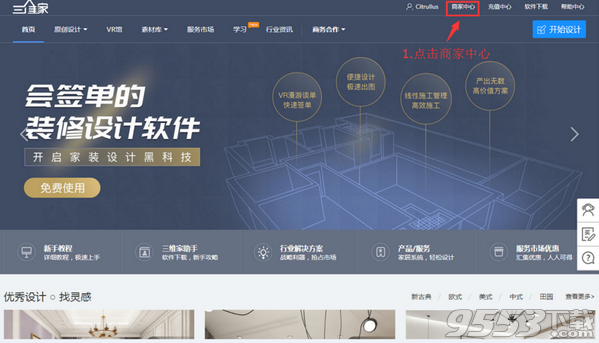
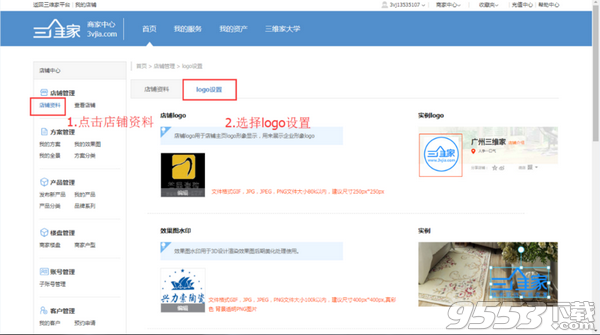
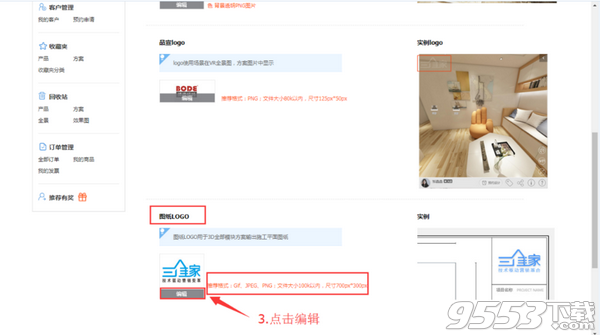
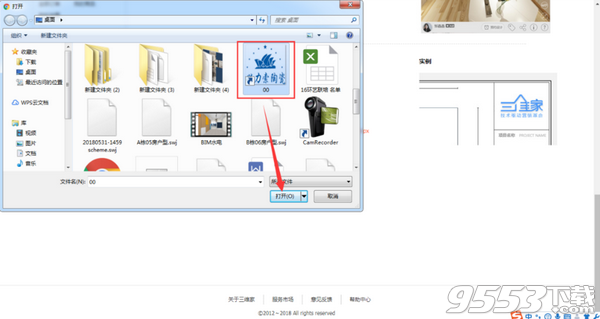
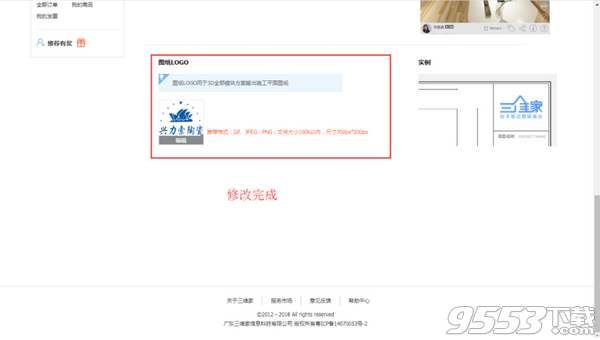
3D云设计界面介绍
一、样板间:海量样板间可供选择,可根据不同的风格、户型、行业进行挑选;当客户来到门店时,可利用样板间让客户挑选喜欢的风格,打开样板间方案,并快速修改成自己的产品,完成方案,吸引客户停留在门店。
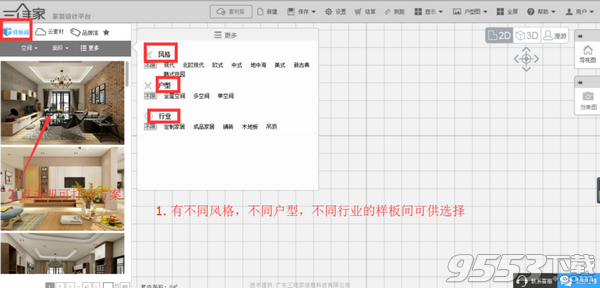
二、品牌馆:品牌馆中的素材是三维家合作的企业提供的素材,是开放的,若客户喜欢品牌馆中的素材,可在该品牌实体店购买。(注:企业用户的品牌馆只会显示自己品牌的产品)
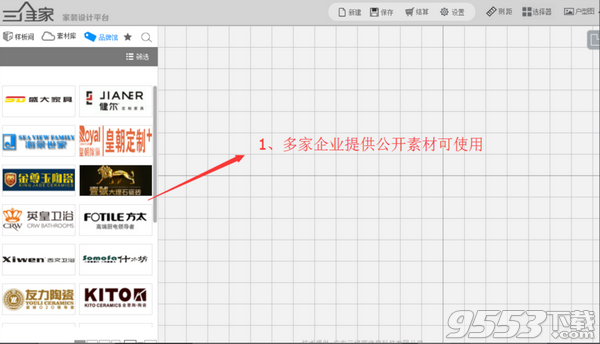
三、云素材:具体的操作设计界面,海量硬装、软装、家具等素材,在此你可以设计出客户满意的方案。
1.公共素材库和定制模块。
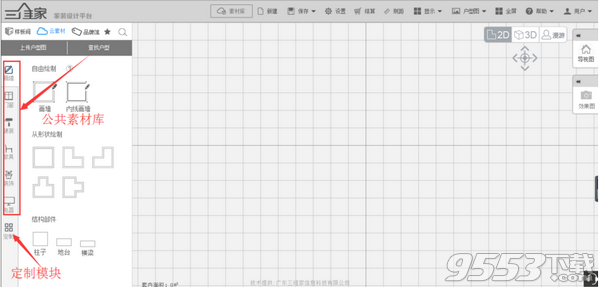
2.方案的新建功能。
新建:当我们重新制作一个全新方案的时候,可点击新建;
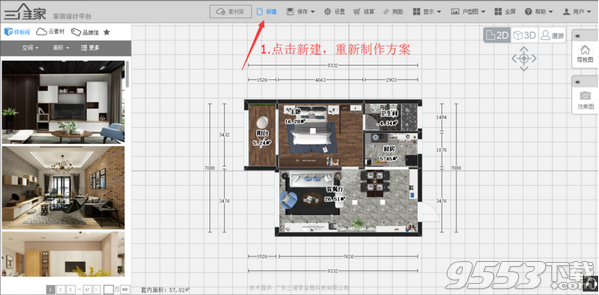
3.方案的保存:即方案的保存,可点击上面信息栏进行保存方案,也可按快捷键Ctrl+S进行保存;
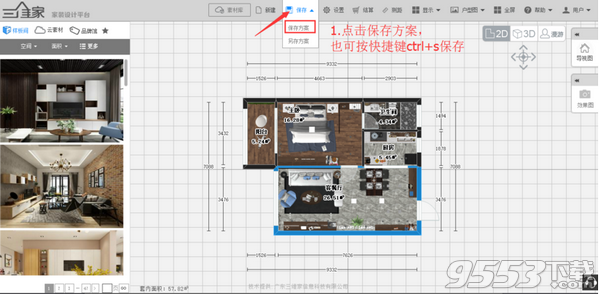
4.方案的另存:当我们保存一个方案后,如果想要保存两个方案,可点击另存方案,与原先保存方案是区别开来的。
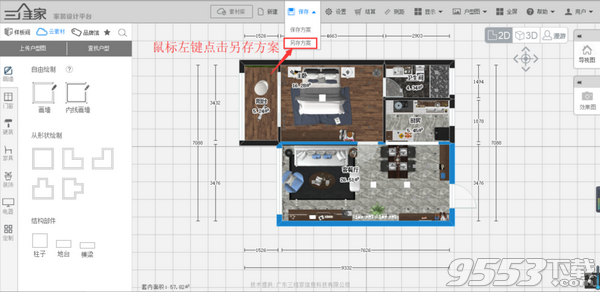
5.如果页面操作速度过快,点击设置-基本-移动速度-把移动速度调慢;点击设置-基本-修改墙高(墙高只能在这里统一修改);若遇到没有网络或者想把方案保存在不同账号与他人共享,可点击把方案保存到电脑本地,下次登录三维家,直接点击设置-从本地打开即可打开保存在电脑本地的方案。
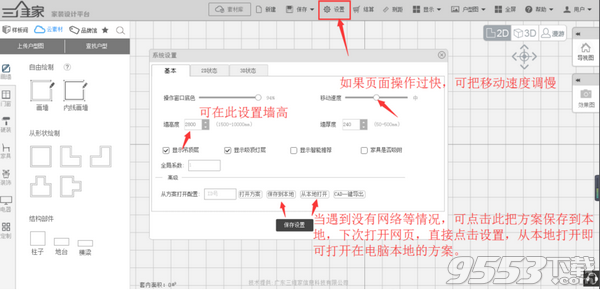
6.对于新手,在画完墙的时候,很容易移动到墙体,点击设置-2D状态,把墙体锁定(如果需要把墙体解锁,同样点击设置-2D状态,把墙体锁定不勾选就可以解锁了)
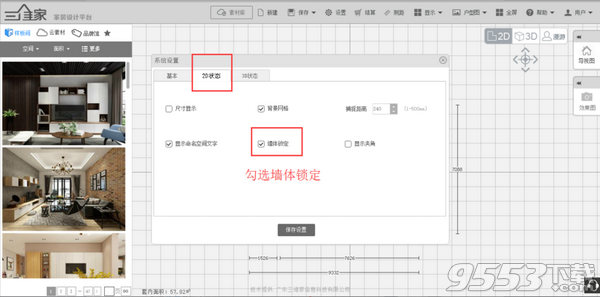
7.在设置-3D状态下可统一显示和取消显示天花角线,踢脚线和外墙
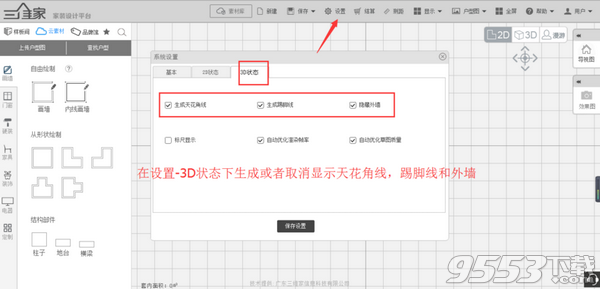
8.相关快捷键可在右上角帮助-快捷键进行查看,可以查看不同模块的快捷键。
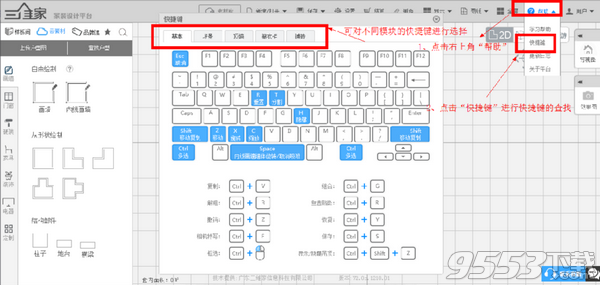
9.作图的时候有3种不同的模式,2D,3D和漫游,可按快捷键V键进行切换;

10.导视图:在操作的时候,当画面偏移找不到,可以直接点击导视图-点击导视图中缩小的户型。

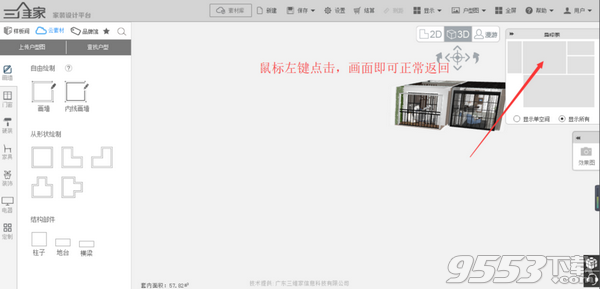
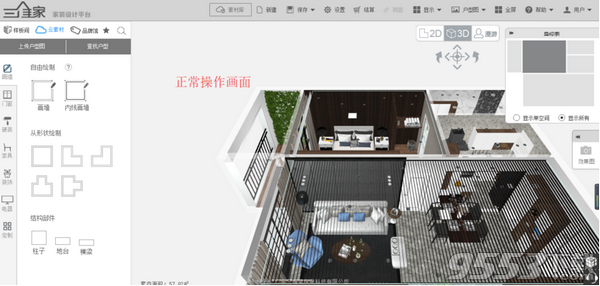
11.对于新手来说,全屋空间太多,很难进到房间进行操作,可点击显示单空间把其它房间隐藏

12.在漫游下,要去哪个空间,直接点击导视图里对应的户型即可
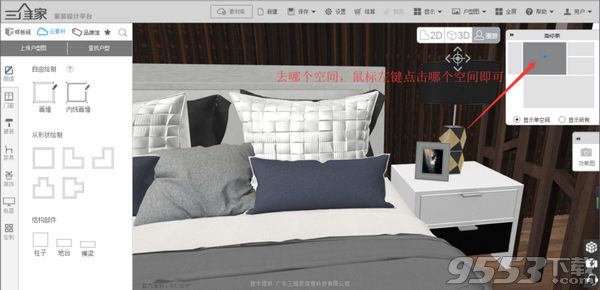
13.方案的查找:在右上角点击用户-我的方案,进行查找。
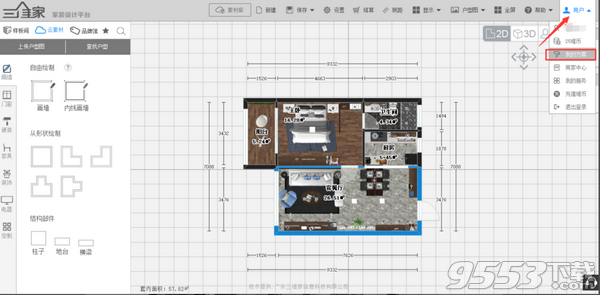
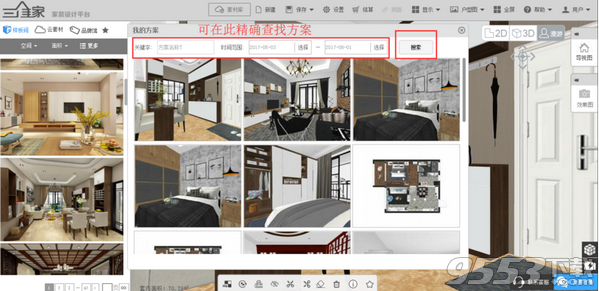
14.渲染效果图:点击效果图-渲染效果图即可(详细渲染技巧可看后面文档)
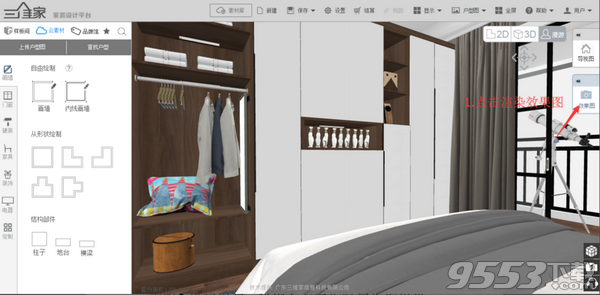
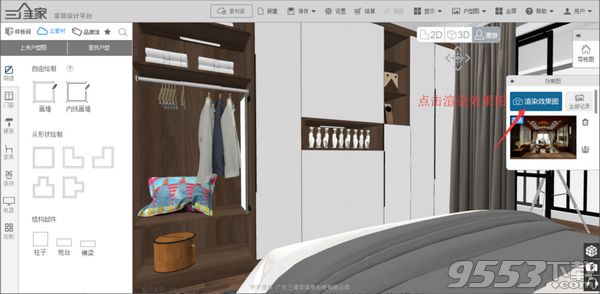
如果对以上内容有疑问,或者有软件其他操作问题,推荐您到3D设计页面,点击右下角【联系客服】进行提问,我们会在工作时间为您提供一对一的服务!
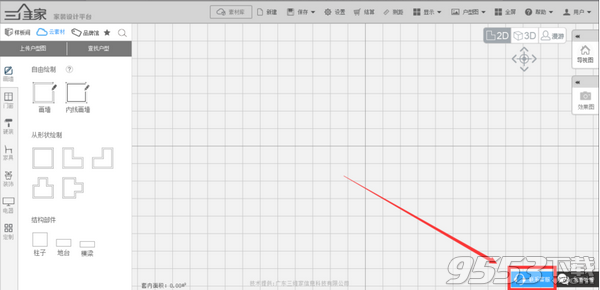
1、性能体验优化提升
2、修复了已知bug